windows 无法连接打印机,拒绝访问 Windows无法连接到打印机拒绝访问怎么办
在使用Windows系统时,有时我们会遇到无法连接打印机的问题,或者遭遇到Windows无法连接到打印机并拒绝访问的情况,这种问题的出现可能会给我们的工作和生活带来不便,因此我们需要积极寻找解决方法。本文将介绍一些解决Windows无法连接打印机和拒绝访问的常见方法,希望能帮助大家解决这一问题。
方法如下:
1.右键单击此电脑选择管理,如下图所示
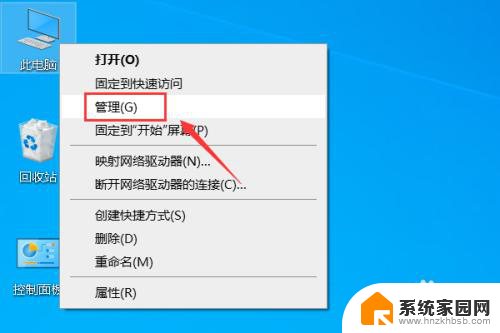
2.管理面板点击展开本地用户和组,点击打开用户双击guest账户。如下图所示
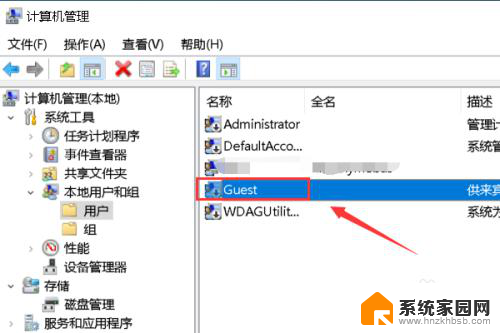
3.取消账户已禁用前面的勾选,点击应用,如下图所示
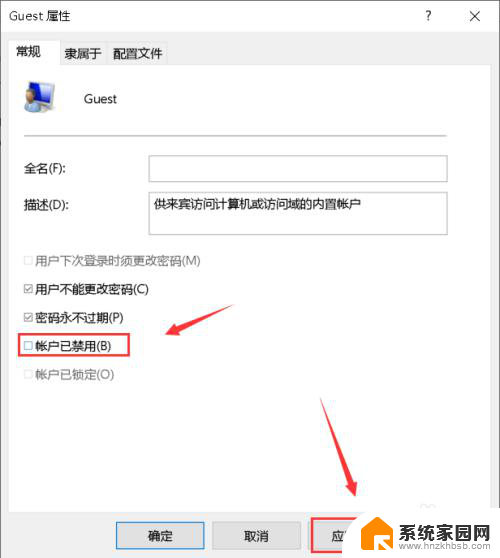
4.右键点击此电脑,选择属性,如下图所示
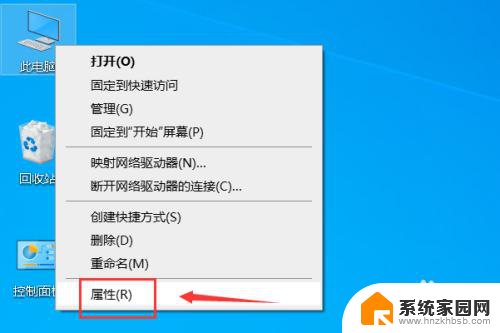
5.属性面板点击控制面板主页进入,如下图所示
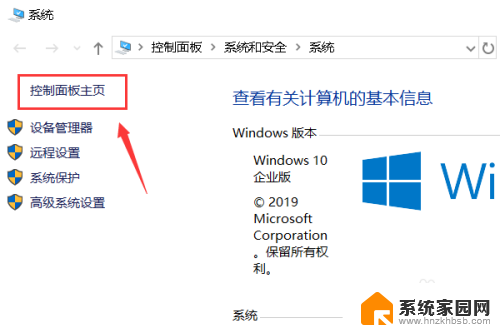
6.控制面板点击系统与安全,如下图所示
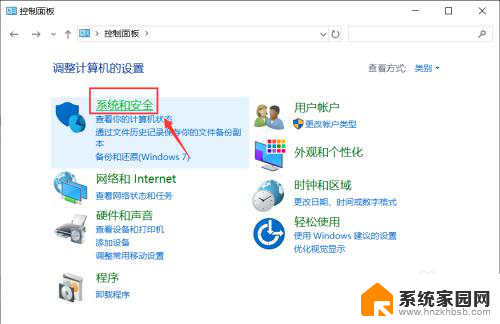
7.系统安全界面点击管理工具,如下图所示
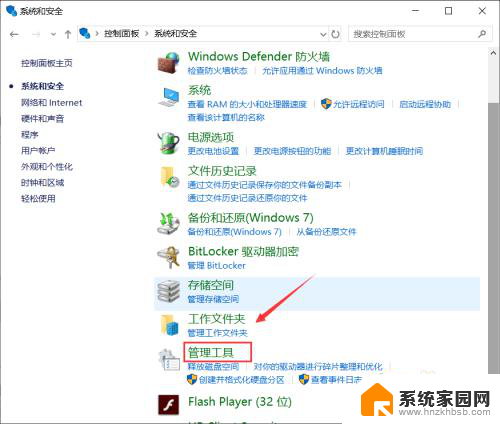
8.点击本地安全策略展开本地策略,如下图所示
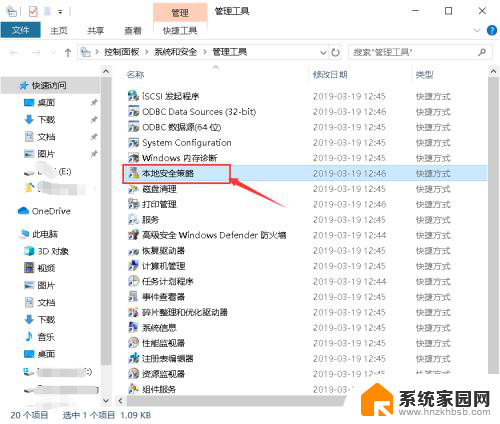
9.双击用户权利指派里进入,如下图所示
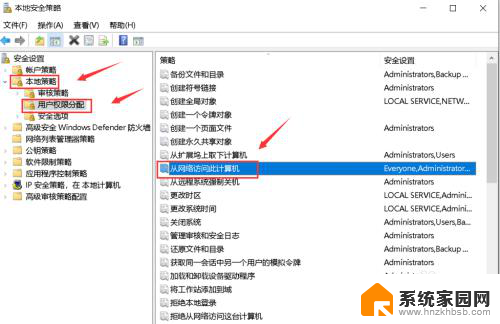
10.点击添加用户或组,如下图所示
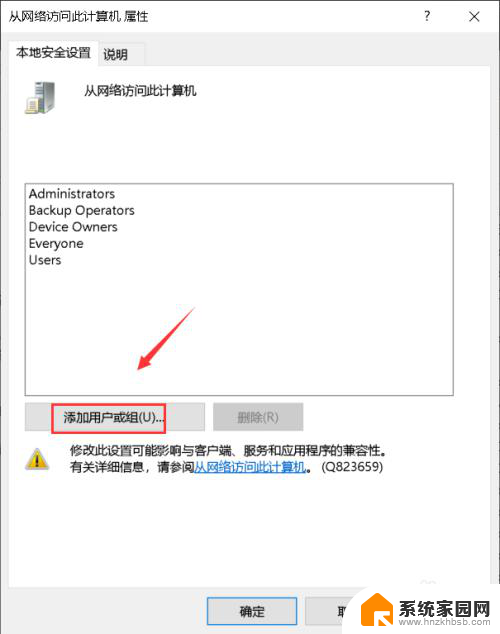
11.输入guest账户,点击确定,如下图所示
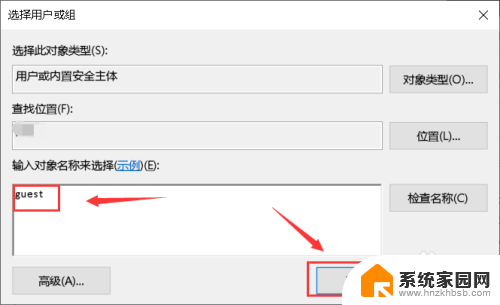
12.将guest账户添加成功后点击应用,打印机就可以成功连接了。如下图所示
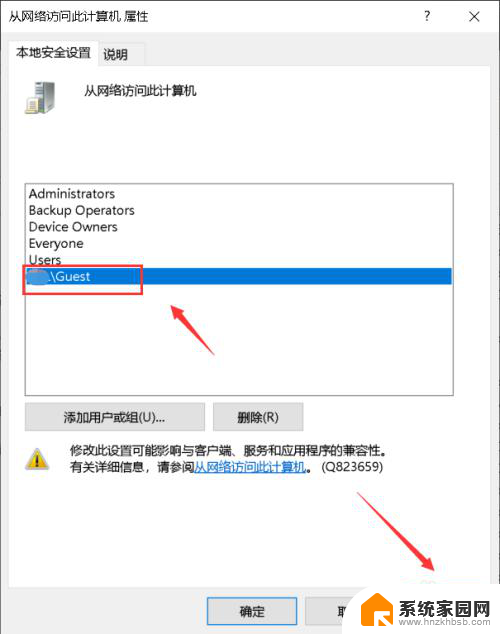
13.总结:
1、右键单击此电脑--管理--本地用户或组,启用guest账户
2、右键地垃圾此电脑--属性--控制面板主页
3、系统源泉--管理工具--本地安全策略--本地策略--用户权利指派里
4、将guest账户添加到用户组,重新连接打印机即可!
以上就是关于Windows无法连接打印机,拒绝访问的全部内容,有需要的用户可以按照以上步骤进行操作,希望这些步骤可以对大家有所帮助。
windows 无法连接打印机,拒绝访问 Windows无法连接到打印机拒绝访问怎么办相关教程
- 打印机显示拒绝访问,无法连接 怎样解决在Windows中连接打印机时出现拒绝访问的错误提示
- 打印机显示拒绝打印的原因 打印机连接失败提示拒绝访问怎么办
- 游览器访问被拒绝 解决IE浏览器上网出现拒绝访问的方法
- windows磁盘不能访问 Windows系统磁盘拒绝访问怎么办
- 网络拒绝连接要怎么解决 网络拒绝接入常见问题解决
- 连接共享打印机时windows无法连接到打印机 解决Windows无法连接到打印机的实用技巧
- 网络拒绝连接要怎么解决 网络拒绝接入的解决方法有哪些
- wifi拒绝接入如何才能连接 WiFi拒绝手机接入的原因分析
- 热点网络拒绝接入怎么回事 手机WiFi热点拒绝接入怎么办
- 优盘显示无法访问怎么办 U盘插入电脑后拒绝访问怎么办
- 电视设置没有无线连接怎么办 电视连不上WiFi怎么处理
- 小米连接蓝牙耳机 小米蓝牙耳机如何与手机配对连接
- 首行缩进字符怎么设置 Word如何设置首行缩进
- 电脑上的文件怎么传到ipad上 通过何种途径将电脑文件传入iPad
- 手机外屏有裂缝可以修复吗 手机屏幕破裂15分钟修复方法
- 电脑右下角没有wifi显示,如何连接 电脑任务栏无线网络连接图标不见了怎么处理
电脑教程推荐
- 1 电脑上的文件怎么传到ipad上 通过何种途径将电脑文件传入iPad
- 2 钉钉在电脑上怎么设置自动登录 钉钉电脑版开机自动登录设置方法
- 3 怎样设置手机锁屏时间 手机自动锁屏时间设置方法
- 4 windows defender删除文件恢复 被Windows Defender删除的文件怎么找回
- 5 微信怎么语音没有声音 微信语音播放无声音怎么恢复
- 6 dwm.exe系统错误 dwm.exe进程是什么作用
- 7 键盘上字母打不出来 键盘按键失灵怎么解决
- 8 微信怎么把字变大 电脑微信如何设置字体大小
- 9 华为怎么取消锁屏杂志 华为手机杂志锁屏如何关闭
- 10 电脑怎么设置日历显示节假日 电脑设置农历显示方法